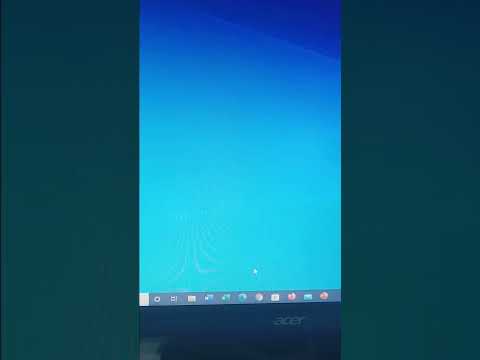Dalam posting ini, kita akan melihat cara membuat shortcut desktop untuk membuka Koneksi Desktop Jarak Jauh di Windows 10/8/7. Remote Desktop Connection Protocol di Windows menyediakan antarmuka grafis kepada pengguna, ketika ia menghubungkan komputernya ke komputer lain melalui koneksi jaringan, menggunakan perangkat lunak klien Remote Desktop Connection.

Buat pintasan Koneksi Desktop Jarak Jauh
Ketik ‘remote’ dalam pencarian taskbar Windows 10 dan klik Koneksi Desktop Jarak Jauh, aplikasi Desktop yang muncul di hasil, untuk membukanya.
Anda harus memastikan bahwa komputer, nama pengguna, dll, isian diisi dengan benar di bawah tab General.
Selanjutnya, klik pada Tampilkan opsi tombol.
Kamu akan lihat Pengaturan koneksi muncul. Di sini Anda dapat menyimpan pengaturan koneksi saat ini ke file RDP atau membuka koneksi yang disimpan.
Klik Save As dan pilih lokasi tempat Anda ingin menyimpan pintasan, dan klik Simpan. Membuat pintasan desktop untuk membuka RDP, akan memungkinkan Anda mengakses koneksi dengan mudah.
Pintasan akan dibuat dan disimpan ke lokasi yang Anda pilih.
Sekarang jika Anda mengklik pintasannya, Anda akan melihat jendela perangkat lunak klien Remote Desktop Connection terbuka.
Jika di masa depan, Anda ingin mengedit pengaturannya, Anda dapat melakukannya dengan mengklik kanan pada ikon pintas dan pilihan Edit dari menu konteks.